虽然Windows 10提供了快速的方法来调整几乎所有常用设置,但是除非您有专用的笔记本电脑键,否则没有快速的方法来调整屏幕亮度。
但是无论是否要延长电池寿命, 是一种添加亮度滑块的简单方法:一个名为Brightness Slider的简单工具。
首先,访问Brightness Slider的GitHub页面,然后点击附近的下载链接。页面底部。无需安装任何内容,因此当您单击打开它时,程序将立即运行。您可能会看到Windows Defender SmartScreen警告,提示它无法验证应用程序-单击更多信息,然后单击仍然运行来启动它。
一次它正在运行,您将在系统托盘中看到一个小太阳图标。如果看不到,请单击图标行旁边的小箭头找到它。您可能希望将其向下拖动到音量,网络和其他图标旁边,以便于访问。
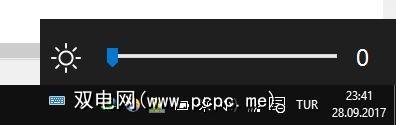
单击sun图标,您将获得一个亮度滑块,可根据自己的喜好调整亮度。这里的所有都是它的。请注意,此应用默认情况下不会在启动时运行。如果您希望它始终可用,请右键单击太阳图标,然后单击在启动时运行,这样就不必一直手动启动它。
如果如果使用桌面,则此工具用处不大。但是对于笔记本电脑(尤其是平板电脑)上的用户来说,滑动滑块比挖掘几个菜单来调节亮度要方便得多。
您首选的亮度调节方法是什么?此工具是否有助于解决您的需求?在评论中告诉我们您是否喜欢它!
图片来源:lucadp / Depositphotos
标签: Windows 10 Windows任务栏 Windows技巧








